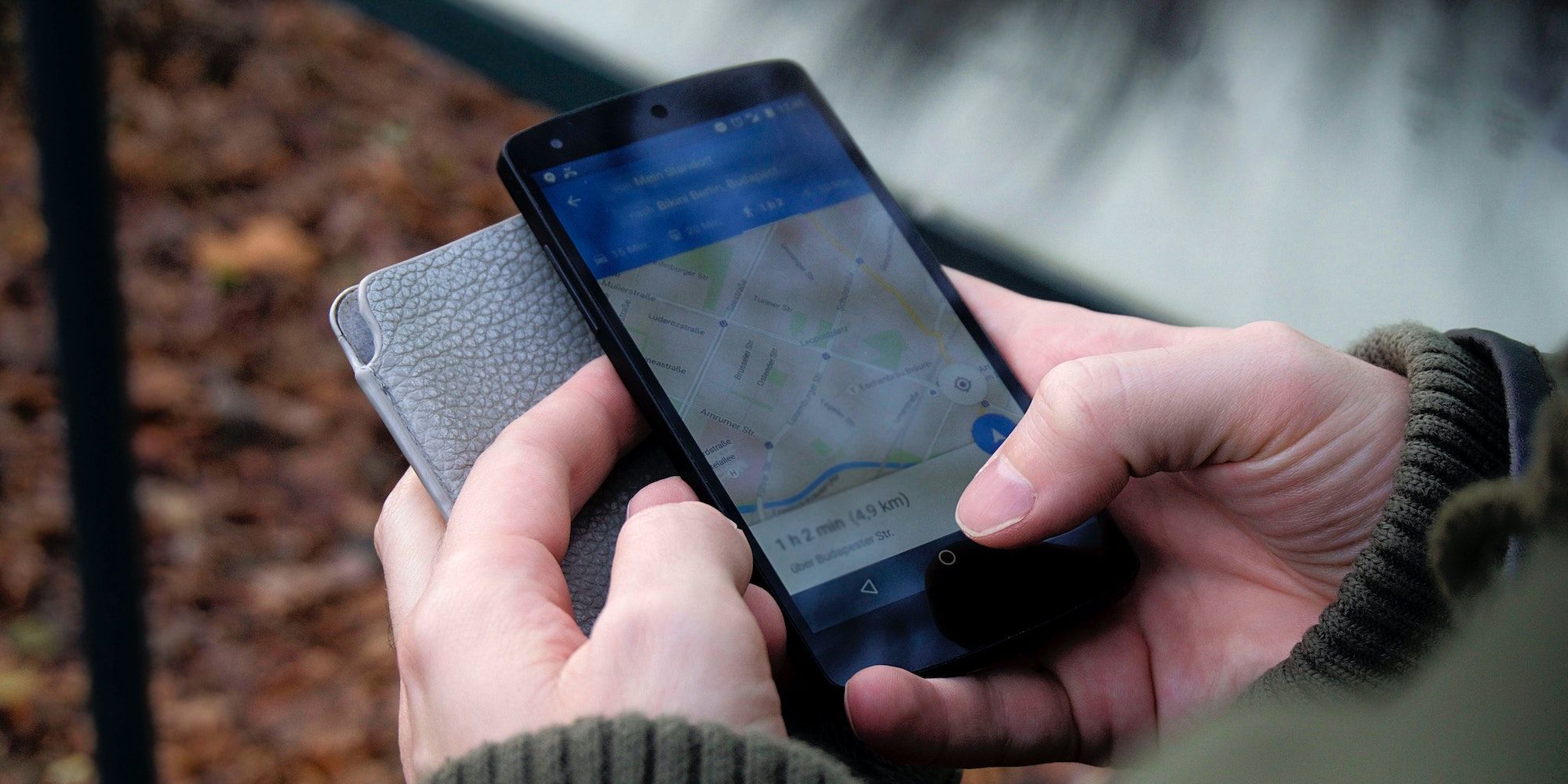El GPS en un teléfono Android se usa para mostrar correctamente la ubicación de un usuario. Si la ubicación en Google Maps parece inexacta, estos consejos pueden ayudar.
Para Androide usuarios de teléfonos que tienen problemas con el GPS, hay algunos consejos que pueden mejorar la precisión de la ubicación en sus dispositivos. GPS significa Sistema de Posicionamiento Global, y funciona usando señales de radio de satélites para determinar la ubicación de un objeto. Actualmente hay 26 satélites GPS operativos en órbita alrededor de la tierra, y se envían nuevos al espacio para reemplazar a los más antiguos cuando sea necesario. Un receptor GPS, como el de un teléfono Android, necesita recibir señales de al menos cuatro satélites para determinar su ubicación en la tierra.
Los teléfonos Android usan GPS para navegar cuando usan Google Maps, configuran la zona horaria correcta en un dispositivo, muestran sitios web relevantes cuando usan la búsqueda de Google, reciben alertas de terremotos o habilitan los servicios de ubicación de emergencia cuando un usuario marca el 911, por ejemplo. La mejor manera de verificar si la ubicación en un teléfono Android es precisa es abriendo Google Maps. El punto azul en el mapa mostrará la ubicación actual. Google Maps no se basa únicamente en el GPS para señalar la ubicación, sino que también utiliza redes Wi-Fi y torres de telefonía para obtener un resultado más preciso.
Si la ubicación del punto azul en Google Maps no parece correcta, la mejor manera de solucionarlo es habilitar el modo de alta precisión. Para hacer esto, abra la aplicación Configuración en un teléfono Android, desplácese hacia abajo para encontrar ‘Ubicación‘ y tócalo. Asegúrate que ‘Acceso a la ubicación‘ alternar está activado. Después de esto, desplácese hacia abajo hasta ‘Precisión de ubicación de Google‘ en la misma página, y active esta opción también. Este es el modo que utiliza Wi-Fi, redes móviles y otros sensores para mejorar la ubicación. Si está apagado, el teléfono Android solo usará el GPS para la ubicación. Según Google, solo el GPS puede determinar la ubicación actual hasta 20 metros y no siempre es preciso cuando el dispositivo está dentro de edificios o bajo tierra. En algunos teléfonos Android, la configuración de ubicación también tendrá opciones separadas para activar el escaneo de Wi-Fi y Bluetooth, y se pueden habilitar para aumentar aún más la precisión.
Aumente la precisión del GPS de su teléfono Android

Una vez configurados los ajustes de Android, el siguiente paso para mejorar la precisión del GPS es calibrar la brújula. Para hacer esto, abra la aplicación Google Maps y haga clic en el punto azul. Aparecerá una ventana emergente con un resumen titulado ‘Tu ubicación‘. Toca el ‘Calibrar‘ opción. Si hay un problema con la precisión de la brújula, el teléfono lo mostrará como ‘bajo‘. Para calibrar la brújula, incline y mueva el teléfono en forma de ocho varias veces hasta que se calibre la brújula. Repita el proceso si es necesario.
Si bien tener la ubicación habilitada en un dispositivo Android tiene muchas más ventajas que mantenerla desactivada, hay algunos casos en los que un usuario podría querer desactivarla. Esto es especialmente cierto para las aplicaciones. No todas las aplicaciones requieren acceso a los servicios de ubicación para funcionar correctamente, pero la mayoría solicita este permiso de todos modos. En la configuración de ubicación en un teléfono Android, los usuarios podrán tocar ‘Ver todo‘ bajo ‘Solicitudes de ubicación recientes‘ para ver qué aplicaciones usaron recientemente la ubicación del teléfono. Los ‘Acceso de la aplicación a la ubicación‘ permite a los usuarios ver qué aplicaciones tienen el permiso de ubicación habilitado todo el tiempo y mientras están en uso. Al hacer clic en cualquier Androide La aplicación en la lista permitirá a los usuarios modificar los permisos de ubicación o desactivarla por completo.
Fuente: Google